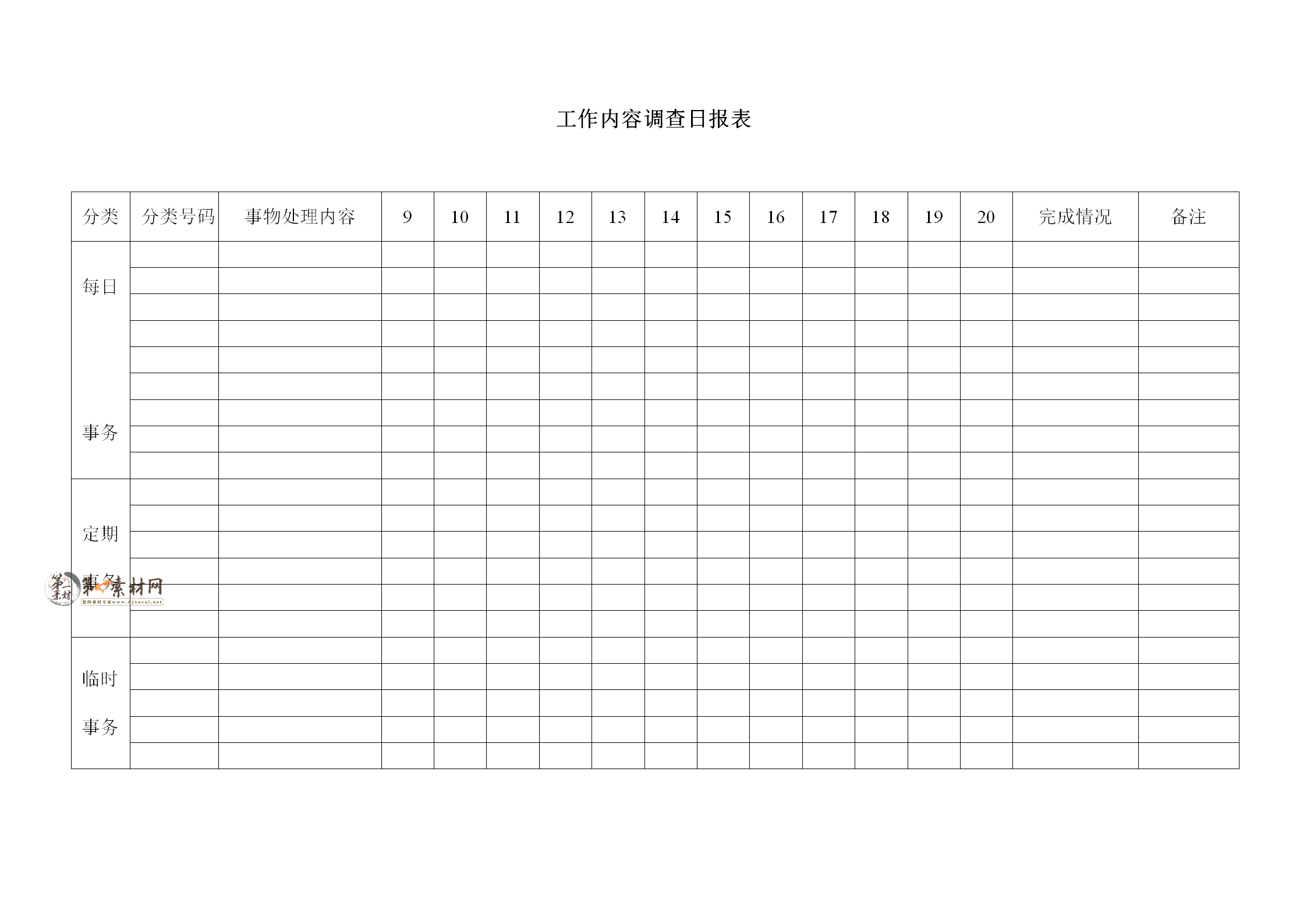如何在Word 2007表格中指定行设置"允许跨页断行"功能
在使用Word 2007插入和编辑表格时,有时会根据排版需要使表格中的某一行分别在两个页面中显示。遇到此类问题,可以为Word 2007表格中的指定行设置“允许跨页断行”功能,操作步骤如下所述:
第1步,打开Word 2007文档窗口,单击表格中需要设置“允许跨页断行”功能的特定行。在“表格工具”功能区中切换到“布局”选项卡,并单击“表”分组中的“属性”按钮,如图所示。

单击Word 2007“属性”按钮
第2步,在打开的Word 2007“表格属性”对话框中,切换到“行”选项卡。选中“允许跨页断行”复选框,并单击“确定”按钮,如图所示。

选中Word 2007“允许跨页断行”复选框
设置Word 2007“允许跨页断行”和未设置“允许跨页断行”的效果如图所示。

设置Word 2007“允许跨页断行”的效果

未设置设置Word 2007“允许跨页断行”的效果
注意事项:
不要在微信、知乎、QQ、内置浏览器下载、请用手机浏览器下载! 如果您是手机用户,请移步电脑端下载!
1、文稿PPT,仅供学习参考,请在下载后24小时删除。
2、如果资源涉及你的合法权益,第一时间删除。
3、联系方式:mail@johngko.com
第一素材网 » 如何在Word 2007表格中指定行设置"允许跨页断行"功能
不要在微信、知乎、QQ、内置浏览器下载、请用手机浏览器下载! 如果您是手机用户,请移步电脑端下载!
1、文稿PPT,仅供学习参考,请在下载后24小时删除。
2、如果资源涉及你的合法权益,第一时间删除。
3、联系方式:mail@johngko.com
第一素材网 » 如何在Word 2007表格中指定行设置"允许跨页断行"功能